Cómo convertir números en letras en Word

Una situación bastante frecuente, cuando usas Microsoft Word, es que tienes un documento con determinadas fechas o cantidades de dinero en cifras, pero las necesitas en forma de letra.
Por ejemplo, en el documento aparece el número 133.246 y tu quieres que se muestre ciento treinta y tres mil doscientos cuarenta y seis. Es muy común en textos legales, facturas, contratos, etc.
Puedes convertir a mano, pero es algo a lo que no estamos acostumbrados, y se pueden cometer errores. Y si hay muchos números, es una operación pesada. Vamos a mostrar cómo convertir números en letras en Word utilizando un modificador de campo.
Por en marcha Microsoft Word y abre el documento en donde quieras cambiar los números por letras. También sirve una página en blanco, claro... Funciona con cualquier versión de Word.
Imaginemos que queremos convertir el número 567.937 a letras.
Pulsamos las teclas CTRL y F9 para iniciar el modificador de campo. Aparecerán dos corchetes:
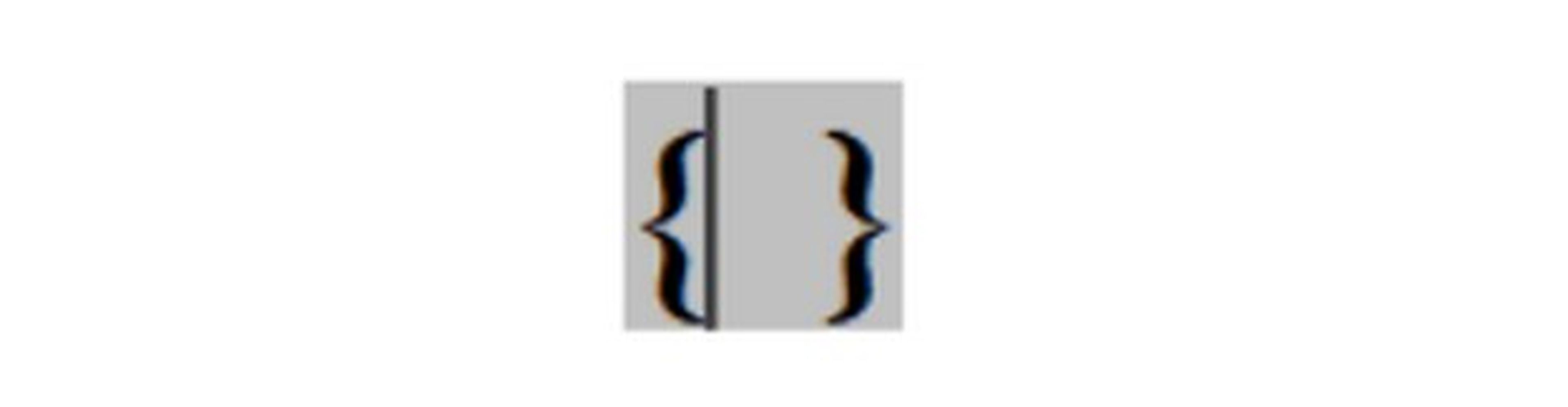
En su interior escribe: =cifra\*cardtext
Sustituye la palabra cifra por el número que quieres convertir a letras, sin el punto: =567937\*cardtext
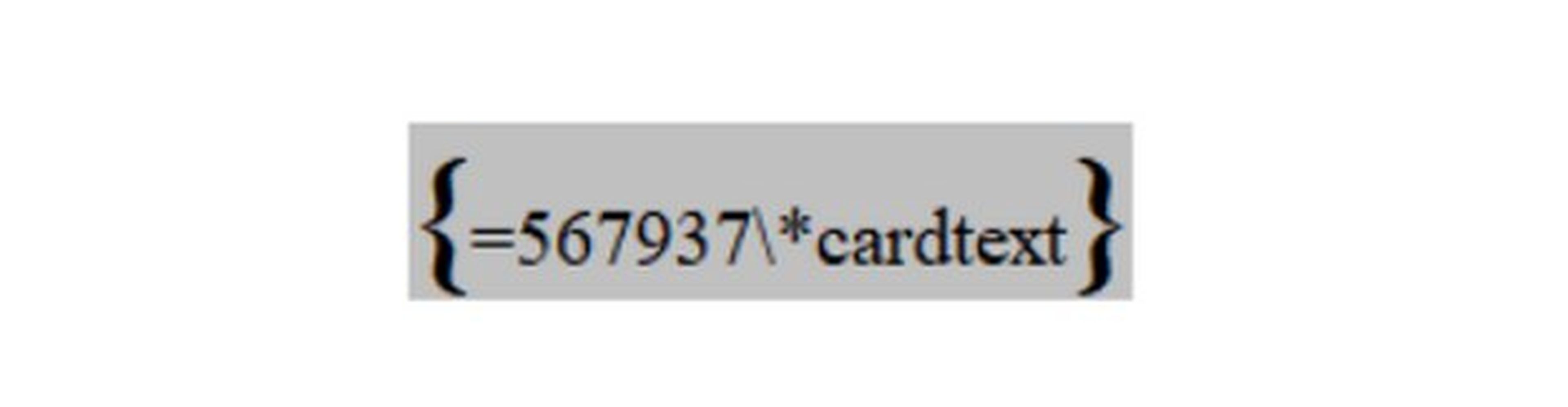
Con el cursor dentro de la fórmula, pulsa la tecla F9 y se hará la conversión:

Funciona con cualquier número entero menor que un millón.
Si quieres usar decimales, tienes que usar dos campos separados por la palabra coma.
Por ejemplo para el número 48,93, pulsa CTRL y F9 y escribe el número a la izquierda de la coma en el primer corchete. Pulsa F9. Escribe coma. Vuelve a pulsar CTRL y F9 para el segundo corchete, y escribe el número a la derecha de la coma. Quedará así: {=48\*cardtext}coma{=93\*cardtext}

No olvides pulsar F9 dentro de cada campo para hacer la conversión. Es una forma rápida y sencilla de convertir números en letras en Word. Te ahorrará tiempo y, aún más importante, errores a la hora de hacer el cambio de formato.
Descubre más sobre Juan Antonio Pascual Estapé, autor/a de este artículo.
Conoce cómo trabajamos en Computerhoy.
